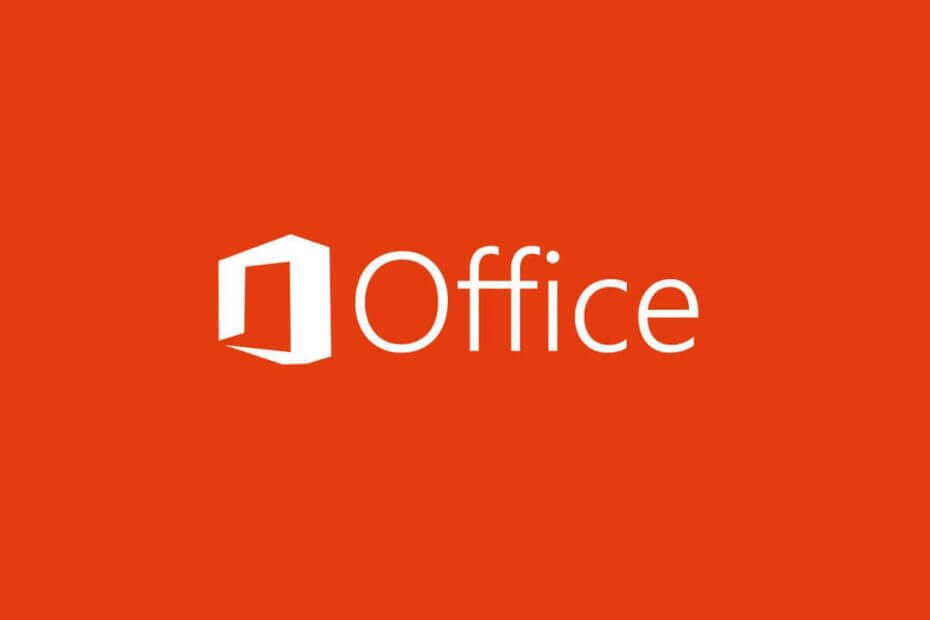
Ovaj softver će održavati i pokretati upravljačke programe, čime će se zaštititi od uobičajenih računalnih pogrešaka i kvara hardvera. Provjerite sve svoje upravljačke programe u 3 jednostavna koraka:
- Preuzmite DriverFix (ovjerena datoteka za preuzimanje).
- Klik Započni skeniranje pronaći sve problematične upravljačke programe.
- Klik Ažuriranje upravljačkih programa kako biste dobili nove verzije i izbjegli kvarove u sustavu.
- DriverFix je preuzeo 0 čitatelji ovog mjeseca.
Microsoft Office jedan je od najpoznatijih Office alata, ali mnogi su korisnici izvijestili Microsoft Office naišao je na pogrešku tijekom postavljanja pogreška. Ova pogreška spriječit će vas da instalirate i pokrenete Office na vašem sustavu, pa ćemo vam u današnjem članku pokazati kako to ispravno ispraviti.
Prije sam imao instalaciju za Office 2013, deinstalirao sam ga iz određenog razloga, preuzeo sam još jedan Office 2013 Professional Plus sa SP1 s računala
MSDN pretplata, kad ga pokušam instalirati, tijekom instalacije dobivam poruku u kojoj se kaže "Office je naišao na pogrešku tijekom postavljanja ”
Evo kako to popraviti Microsoft Office naišao je na pogrešku tijekom poruke o postavljanju?
1. Koristite raspored zadataka
-
Kliknite na Cortana traka za pretraživanje u sustavu Windows 10 Traka zadataka, upišite Planer zadataka, i odaberite najbolji rezultat.

- Klikni na Planer zadataka gumb knjižnice za aktiviranje padajućeg izbornika.
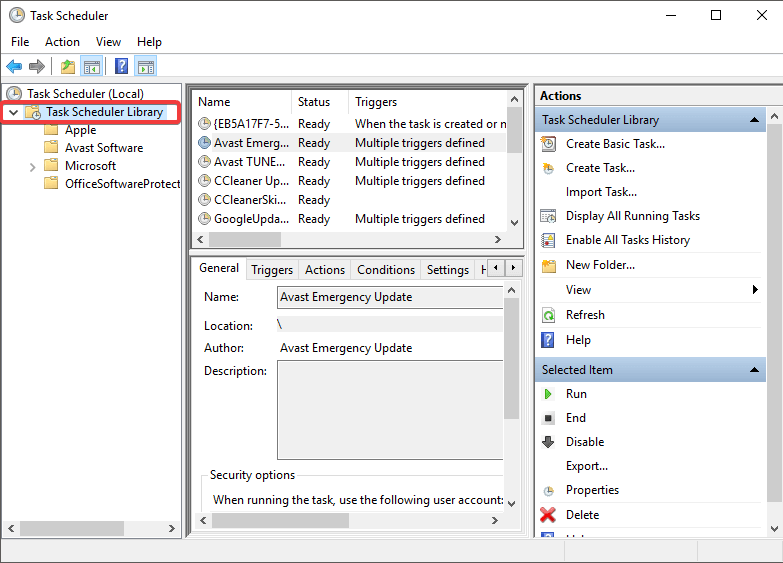
- Desnom tipkom miša kliknite Mapa Microsofti odaberite Izbrisati.

- Pokušajte ponovo instalirati Microsoft Office.
2. Rješavanje problema pomoću Windows trgovine
- Pritisnite tipku Windows + X i odaberite Postavke.

- Odaberite Ažuriranje i sigurnost s jelovnika.
- Odaberi Rješavanje problema, a zatim se pomaknite prema dolje do Aplikacije Windows trgovinei kliknite ga za pokretanje alata za rješavanje problema.

- Ponovo pokrenite računalo i pokušajte ponovo instalirati Microsoft Office.
Niste ljubitelj Microsoft Officea? Evo 5 izvrsnih alternativa za isprobavanje!
3. Privremeno deaktivirajte antivirusni softver na računalu
- Pronađite svoju antivirusnu ikonu na programskoj traci.
- Desnom tipkom miša kliknite je i odaberite opciju za onemogućavanje antivirusa.
- Nakon toga pokušajte ponovo instalirati Microsoft Office.
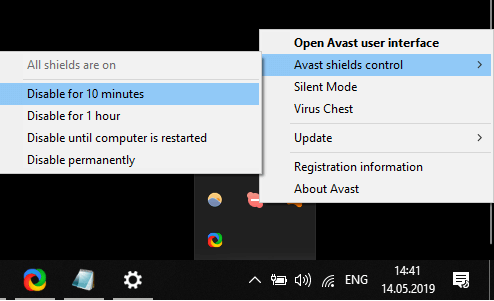
4. Preimenujte mapu Microsoftove pomoći
- Pritisnite Windows tipka + R tipke na tipkovnici i unesite % programdata% zatim pritisni enter.

- U mapi koja se otvori, traži za mapu Microsoftova pomoć, i preimenujte ga u Microsoftova pomoć.staro.
- Ponovo pokrenite računalo.
5. Uklonite sve tragove Microsoft Officea s računala i ponovno ga čisto instalirajte
- Preuzmite službeni Microsoftov alat za uklanjanje Officea.
- Slijedite upute na zaslonu i dovršite postupak uklanjanja.
- Da biste uklonili sve tragove MS Officea s računala, morat ćete pritisnuti Tipke Win + R, tip regedit a zatim pritisnite Unesi.
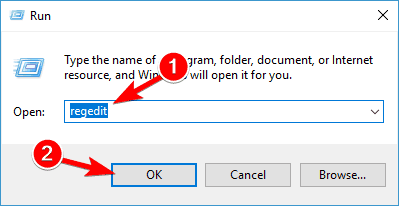
- Unutar uređivača registra pronađite sljedeći ključ i izbrišite ga ako postoji:
HKEY_LOCAL_MACHINE \ SOFTWARE \ Microsoft \ Windows NT \ CurrentVersion \ Schedule \ TaskCache \ Tree \ Microsoft \ Office
- Pokušajte ponovo instalirati Microsoft Office kao što biste to obično učinili
U ovom smo članku istražili neke brze metode koje želite isprobati ako vas nervira Office je naišao na pogrešku tijekom postupka postavljanja pogreška. Svakako isprobajte sva naša rješenja i javite nam koje vam je rješenje odgovaralo.
Obavezno nas obavijestite ako je ovaj članak riješio vaš problem pomoću odjeljka za komentare koji se nalazi u nastavku.
PROČITAJTE I:
- Kako popraviti Office 2013 na sustavu Windows 10
- Kako potpuno ukloniti Microsoft Office u sustavu Windows 10
- Vraćanje na Office 2013 iz sustava Office 2016


